 Si eres un usuario nuevo de BlackBerry este es el mejor lugar para empezar a aprender todas las maravillas que puedes hacer con tu teléfono inteligente. Antes que nada debes saber que tu BlackBerry no es un simple móvil, es una herramienta de trabajo y si quieres de juego, que te puede ayudar en muchísimas cosas de tu vida y trabajo diario así como a entretenerte con muchas aplicaciones que se pueden instalar y que sirven para un sin fin de cosas diferentes.
Si eres un usuario nuevo de BlackBerry este es el mejor lugar para empezar a aprender todas las maravillas que puedes hacer con tu teléfono inteligente. Antes que nada debes saber que tu BlackBerry no es un simple móvil, es una herramienta de trabajo y si quieres de juego, que te puede ayudar en muchísimas cosas de tu vida y trabajo diario así como a entretenerte con muchas aplicaciones que se pueden instalar y que sirven para un sin fin de cosas diferentes.
En este artículo vamos a hablar de las cosas básicas que todo usuario nuevo de BlackBerry debe saber, vamos a hablar del PIN de la BlackBerry y para qué sirve, como instalar temas, como instalar los programas para BlackBerry y otras cosas más. Empecemos.
-
Agregar contactos en el BlackBerry Messenger: Las BlackBerry tienen un programa de chat que se llama BlackBerry Messenger. Este programa funciona para hacer un chat entre usuarios que posean BlackBerry sin importar en lugar del mundo donde estén. Puedes agregar a todos tus amigos que tengan BlackBerry y hablar con ellos de forma “gratuita” por chat. Esto puede eliminar totalmente el uso de mini mensajes SMS entre dos usuarios que tengan BlackBerry. Para agregar un amigo necesitas el PIN de él. Para poder chatear con él lo primero que debes hacer es preguntarle por su PIN, luego que lo tengas abres el programa BlackBerry Messenger (que se encuentra donde están todos los programas en el móvil) y luego le das al botón MENU y buscas la opción agregar contacto, luego seleccionas agregar contacto por PIN, escribes el PIN de tu amigo y luego le das a aceptar. Esto le va a enviar una solicitud a tu amigo y luego de que el la acepte van a poder chatear de igual forma como si fuera el MSN Messenger pero en la BlackBerry. El programa hasta te permite hablar con varios amigos a la vez en una forma chat de grupo.
-
Enviar un contacto con todos sus datos. Ya esto no es para usuarios nuevos, pero es bueno que sepas que puedes enviar contactos por medio del PIN a otros usuarios de BlackBerry. Los contactos llegan tal cual, con foto y todo.
-
Tu PIN es algo un “poco” secreto pero no tanto, puedes dárselo a todos tus amigos sin ningún problema. También hay sitios de internet que los usuarios comparten sus PIN para poder agregarse como amigos para chatear y conocerse. Nadie puede hacerte nada por tu darle tu PIN, lo único que pueden hacer es enviarte mensajes y cosas así. Hay personas que son reservadas con su PIN, otras no.
¿Cómo puedes buscar tu propio pin para dárselo a tus amigos para que te agreguen al BlackBerry Messenger?
Como instalar programas
La primera forma y la más fácil es la que llaman programas OTA (Over The Air), que significa instalaciones por el Aire. Esta es una instalación que se hace desde el mismo celular sin necesidad de tu computadora, el programa se baja e instala utilizando el servicio de internet que tenemos contratado en nuestra BlackBerry. De ahí es que se llama por el aire, debido a que se hace por la línea inalámbrica de datos que tenemos.
Cuando vez que un sitio de internet dice instalación OTA, esto quiere decir que necesitamos nuestros móviles para hacer la instalación y por ende también el servicio de internet. Un OTA te tiene que dar una dirección en internet para descargar un archivo. Si tratas de hacer esto desde tu computadora no vas a poder debido a que está diseñado a ser descargado desde el móvil.
Un ejemplo de un link OTA puede ser:
http://www.emacberry.com/ota/GPSLogger4.6.jad
Como te puedes dar cuenta este link OTA termina con un archivo .JAD. El 95% de los links OTAs que encuentres en internet van a terminar en un archivo .JAD el cual es un archivo de instalación de un programa para BlackBerry.
Entonces, para instalar este tipo de programas solo tienes que abrir el navegador de internet de tu BlackBerry y escribir la dirección tal cual como se ve en el link OTA para este ejemplo seria: http://www.emacberry.com/ota/GPSLogger4.6.jad Links OTA puede iniciar la instalación de una vez o podria llevarte a una mini pagina de internet que verificará lo minimo y te pondra los links faciles para darle click con la bola de la BlackBerry.
Al momento de tu escribir el link y dar Enter, te va a salir un cuadro diciéndote que se va a instalar el programa y te va a pedir que le des a download, debes aceptar la instalación y el va a empezar a descargar y luego a instalar el programa. Después que todo se hizo correctamente, puedes buscar el icono de tu programa nuevo en donde están todos los programas y en algunos casos sino están ahí se salva directamente en la carpeta download o descargas. Da Click en las imagenes siguientes para que vas las pantallas.
Algo que debes saber es que muchos SITES no te escriben los links OTAS como yo los puse anteriormente, sino que te lo ponen en un tipo de LINK de internet. Por ejemplo: Para descargar OTA Clic Aquí.
Entonces, si estas navegando esa página de internet desde la misma BlackBerry solo tienes que dar un clic en el link, pero en dado caso que estés frente a tu computadora lo que tienes que hacer es poner la flecha del mouse sobre el link OTA, y debajo en el navegador que estés utilizando te va a salir la dirección del LINK, esta dirección la pones tal cual en el navegador de la BlackBerry para descargar el programa.
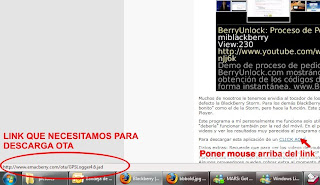
La segunda forma de hacer una instalación de un programa para BlackBerry es utilizando el Desktop Manager. Este programa es el que trae nuestra BlackBerry que generalmente viene en un CD dentro de la caja del móvil cuando lo compramos.
Nota: Los archivos que se descargan por un link OTA NO PUEDEN ser instalados por el desktop manager, deben ser instalados obligatoriamente por el navegador de la BlackBerry.
Los programas que viene para ser instalados utilizando el desktop manager son con extensión .ALX. Aunque la mayoría de las páginas ponen un http://blackberry-tools.info/tutorial LINK OTA para instalar las aplicaciones, hay otras que no por lo que vamos a tener que utilizar el desktop manager obligatoriamente para instalarlos por lo que necesitamos conectar nuestras BlackBerry a la computadora.
Para instalar una aplicación utilizando el desktop manager sigue los pasos siguientes:
1- Descargar el archivo del programa que vas a instalar. Generalmente vienen en un archivo comprimido ya sea .RAR o .ZIP. Descomprimes este archivo en una carpeta y recuerda el lugar donde lo descomprimiste.
2- Abres el desktop manager en tu computadora.
3- Ahora, conecta tu BlackBerry a la computadora. Al momento de conectarla debes fijarte que el Desktop Manager detecte bien tu BlackBerry. El programa debe poner tu PIN de la BlackBerry en la parte inferior. Desde que lo ponga significa que la conexión está bien.
4- Ahora le das a Application Loader, (no sé bien como dice si la instalación está en español). Da click en la imagen para más información.
 5- Luego vez que te salen dos opciones ahora, le das a la START que está debajo de la opción de Add/Remove Application (Agregar o Quitar Aplicaciones)
5- Luego vez que te salen dos opciones ahora, le das a la START que está debajo de la opción de Add/Remove Application (Agregar o Quitar Aplicaciones)
 6- Ahora te va a salir un listado de las aplicaciones que tiene instalada la BlackBerry, pero en nuestro caso no tenemos que topar nada de eso, le damos donde dice BROWSE.
6- Ahora te va a salir un listado de las aplicaciones que tiene instalada la BlackBerry, pero en nuestro caso no tenemos que topar nada de eso, le damos donde dice BROWSE.
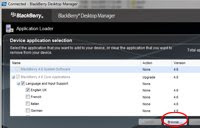 7- Buscamos la carpeta donde descomprimimos el archivo que descargamos anteriormenteLe damos un doble CLICK al archivo con extensión .ALX Con esto, http://blackberry-tools.info/tutorial el programa se agrego al listado de los programas.
7- Buscamos la carpeta donde descomprimimos el archivo que descargamos anteriormenteLe damos un doble CLICK al archivo con extensión .ALX Con esto, http://blackberry-tools.info/tutorial el programa se agrego al listado de los programas.

Presionamos donde dice NEXT/Siguiente
 y luego le damos a Finish/Finalizar. Con esto el programa va a hacer algunas cosas y al terminar vamos a tener nuestro programa instalado ya en la BlackBerry.
y luego le damos a Finish/Finalizar. Con esto el programa va a hacer algunas cosas y al terminar vamos a tener nuestro programa instalado ya en la BlackBerry.
La tercera forma de instalar una aplicación es con una imagen QR. Este método lo estamos usando mucho en Rincón Tecno debido a ser la forma más fácil para instalar un programa. En un futuro me imagino que todas las páginas pondrán este sistema de instalación..
Nota importante: Antes de instalar un programa debes saber si este programa es compatible con tu BlackBerry. Dependiendo tu sistema operativo que tengas instalado, un programa puede ser que corra o no en tu móvil. Cuando un programa funciona en algún sistema operativo especifico generalmente lo dicen claro donde se descarga, sino dice nada es que “generalmente” funciona en cualquier BlackBerry http://blackberry-tools.info/tutorial . Debes tener bien claro cuál es tu sistema operativo para que no cometas el error de instalar algo que no funcione después. Los sistemas operativos llevan una numeración. Existen sistemas operativos 4.5.x, 4.6.x, 4.7.x, 5.0.x, etc. Para buscar tu versión abre el listado de programas, luego te vas a opciones y luego te vas a donde ACERCA DE/ABOUT. Aquí te va a salir el modelo de tu BlackBerry, luego las frecuencias que usa, y después te sale la versión del sistema operativo: Ejemplo. V4.6.0.291 (Platform 4.0.0.183). En este ejemplo el sistema operativo es 4.6.0.X por tanto, los programas que yo baje de internet tienen que ser compatibles con esa versión.
fuente:
http://www.blackberryvzla.blogspot.com






Cuento con un BlackBerry 9800 Torch Chino.
Mi laptop me pide el driver mt6235 para instalarlo.
En donde lo puedo conseguir?
Gracias.
Hola. Tengo un problema con mi Blackberry 9300 y es que no me funciona el botón tactil, es decir, que lo intento mover pero no se desplaza. Lo he apagado, reiniciado varias veces y no funciona. No sé que hace más. ¿Qué puedo hacer?
Gracias.